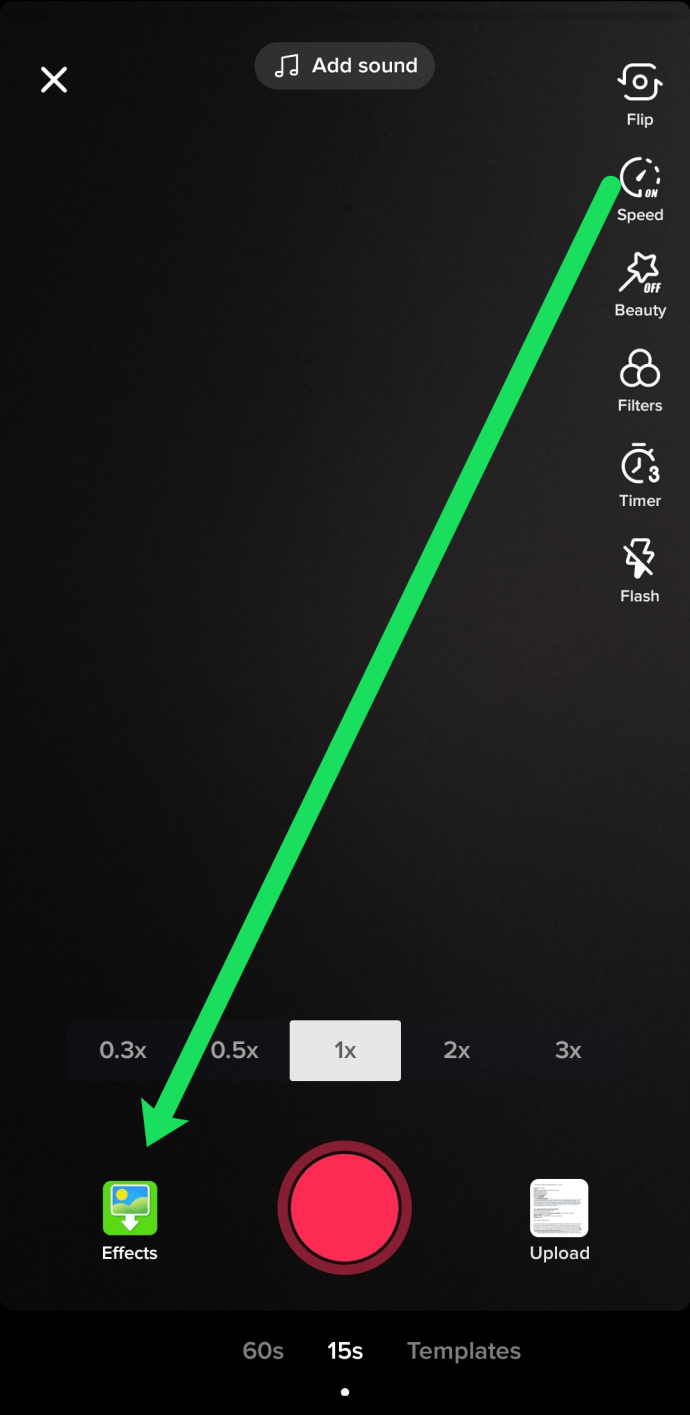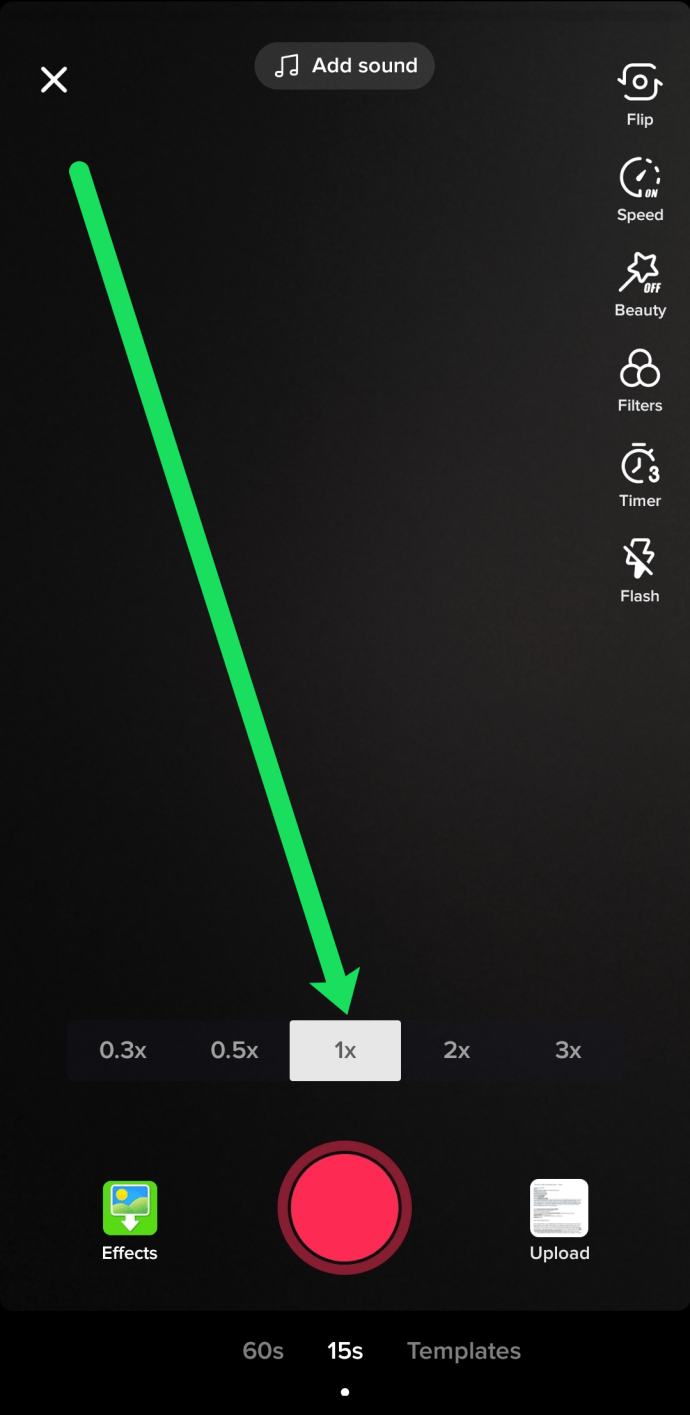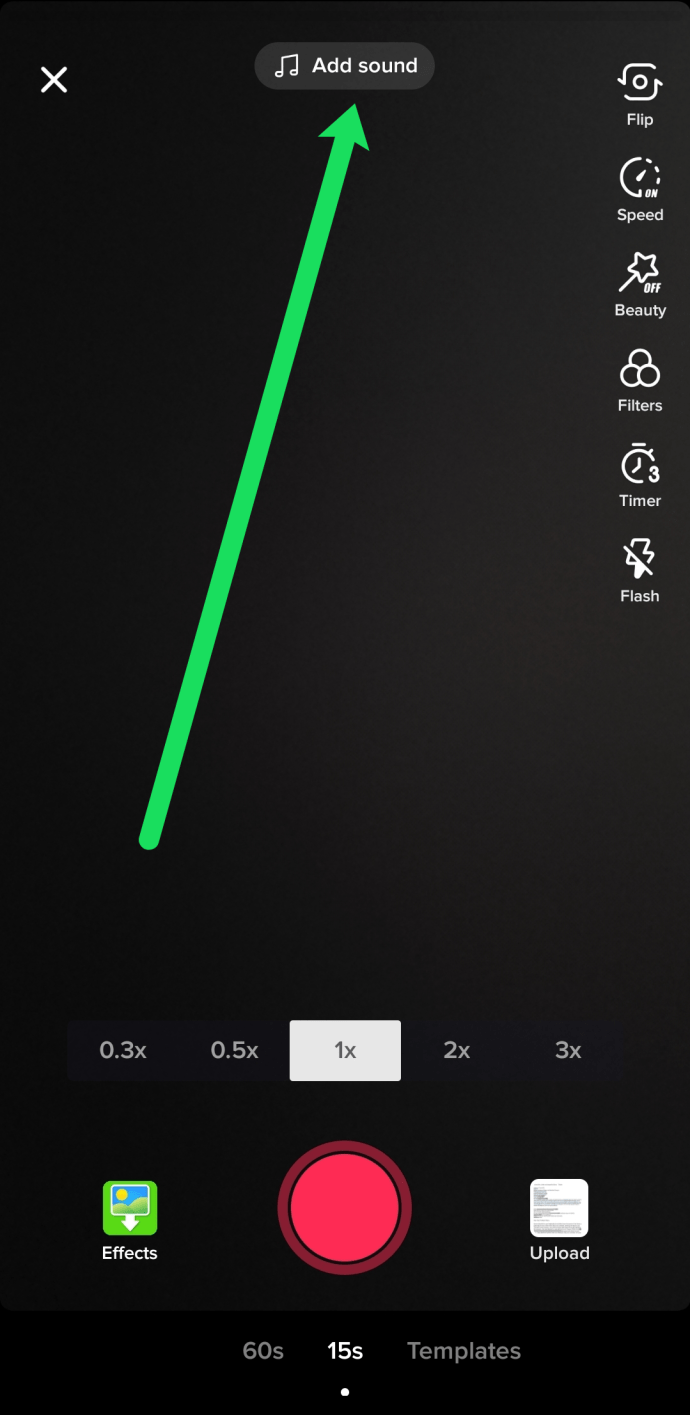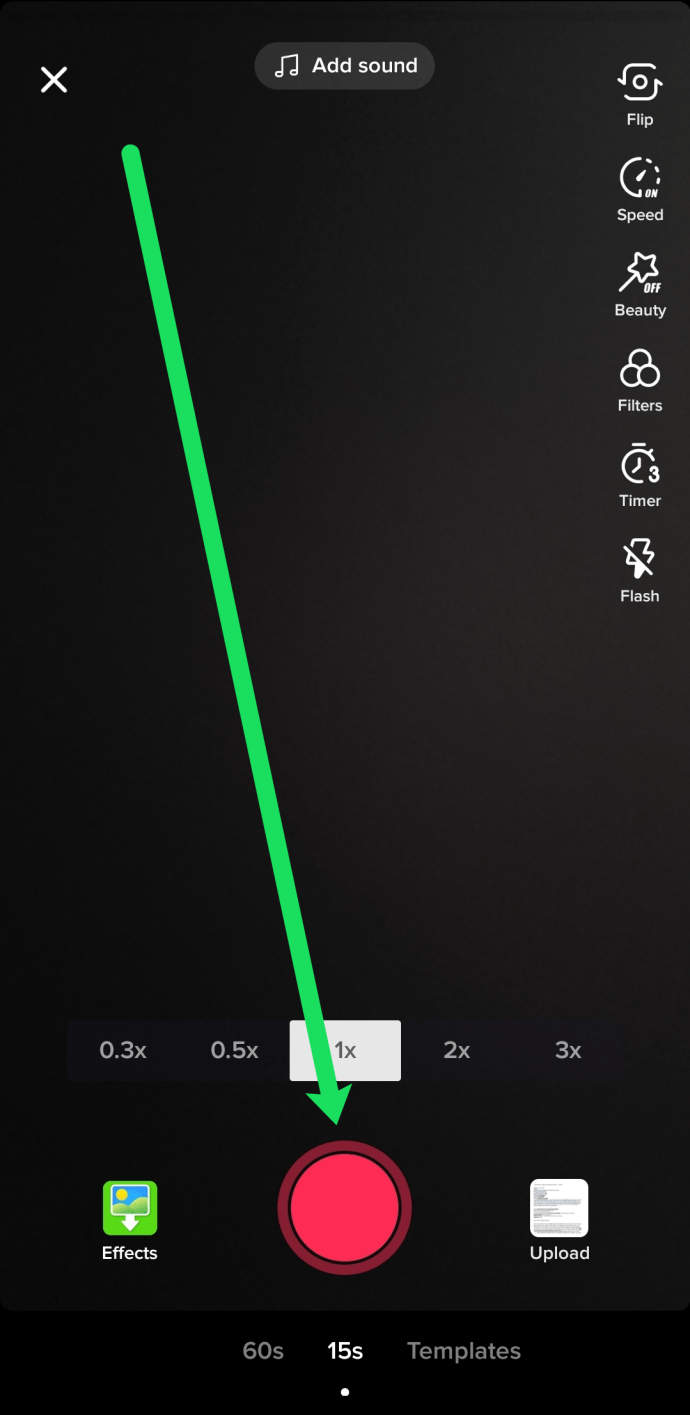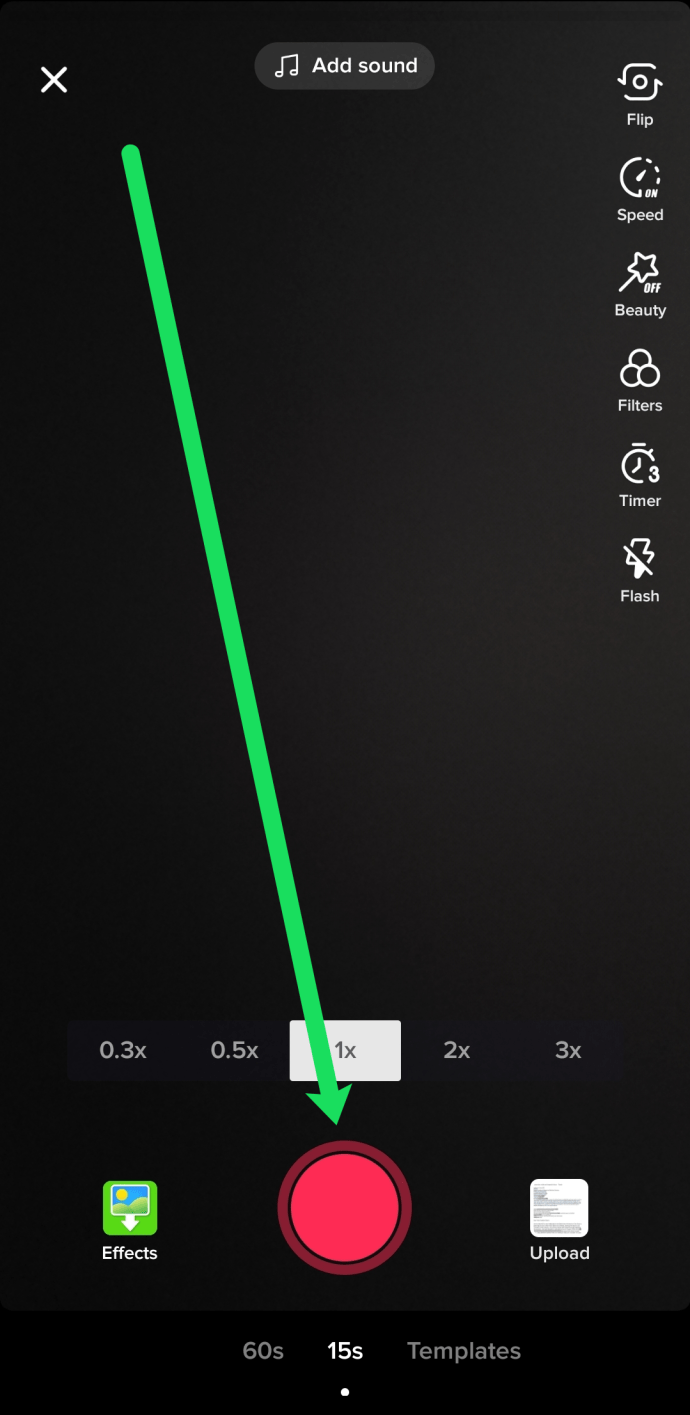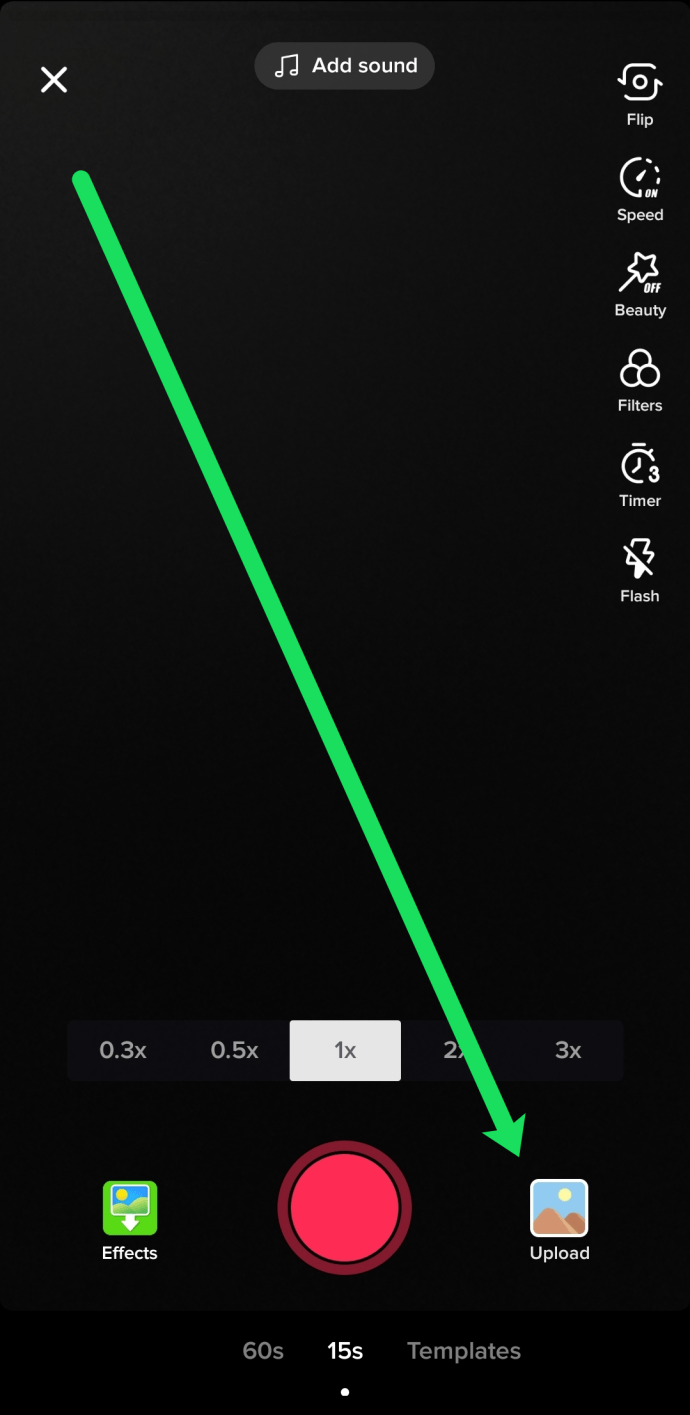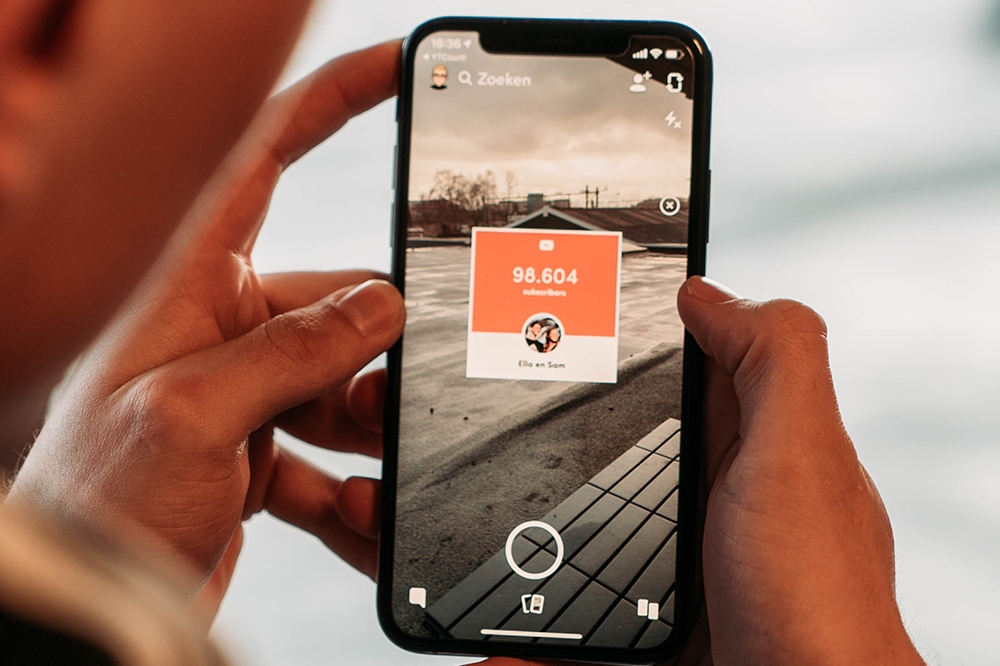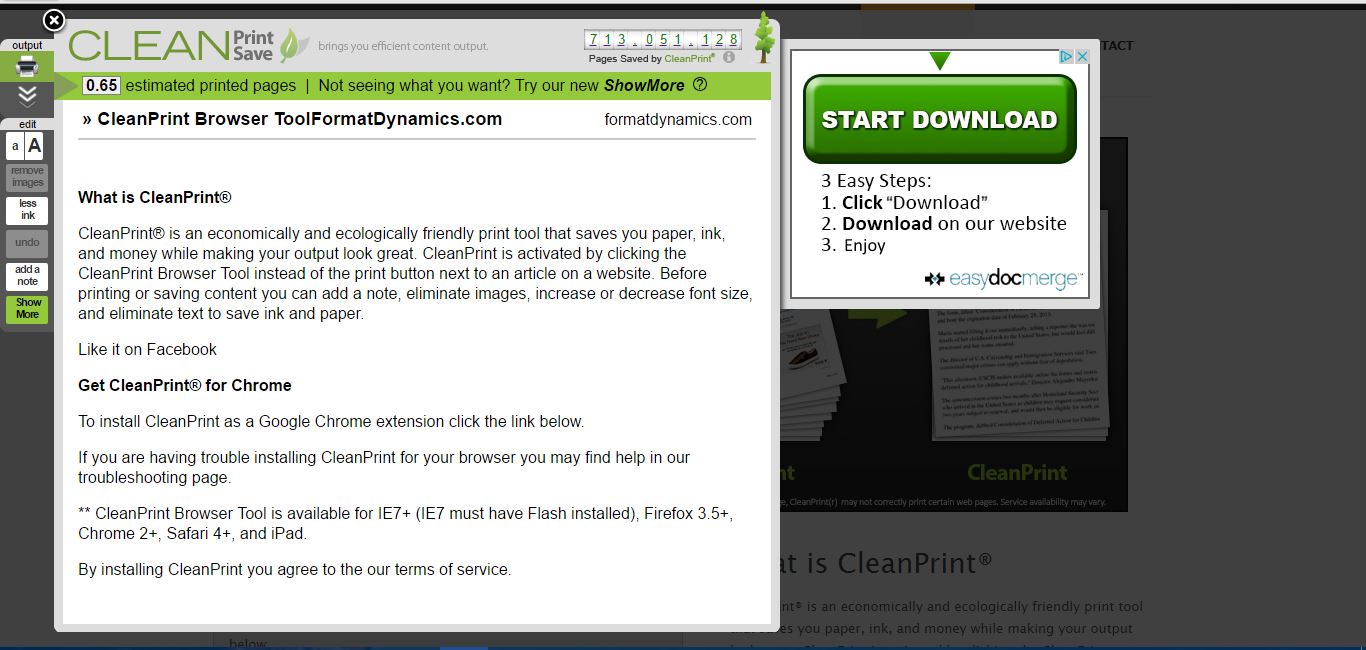TikTok adalah salah satu aplikasi media sosial paling popular pada tahun 2021 dan dengan alasan yang baik! Sudah tentu, pencipta dapat memuat naik video hebat dengan muzik, sandiwara, cabaran, dan banyak lagi. Tetapi yang menjadikan TikTok begitu berjaya adalah syurga kreativiti.
Sekiranya anda baru menggunakan TikTok, atau anda berada di sini untuk menggunakan beberapa kemahiran baru, kami akan membuat anda dilindungi! Dalam artikel ini, kami akan menunjukkan kepada anda cara merakam dan mengedit video TikTok yang sempurna!
Penyunting terbina dalam
TikTok mempunyai editor bawaannya sendiri yang dapat melakukan banyak tugas asas, termasuk menambahkan penapis, kabur, menambahkan runut suara, dan banyak lagi. Mari kita lihat antara muka asas.
Semasa anda melancarkan TikTok, aplikasinya bermula dengan menunjukkan kepada anda video yang menurutnya anda sukai. Anda boleh menghentikannya pada bila-bila masa dengan mengetuk ikon "+" dan memulakan video anda sendiri.
Terdapat beberapa halaman yang akan kita lalui dalam artikel ini, tetapi di sinilah kita bermula. Inilah cara anda merakam video TikTok anda:
- Pilih kesan yang mungkin anda mahu gunakan untuk video anda.
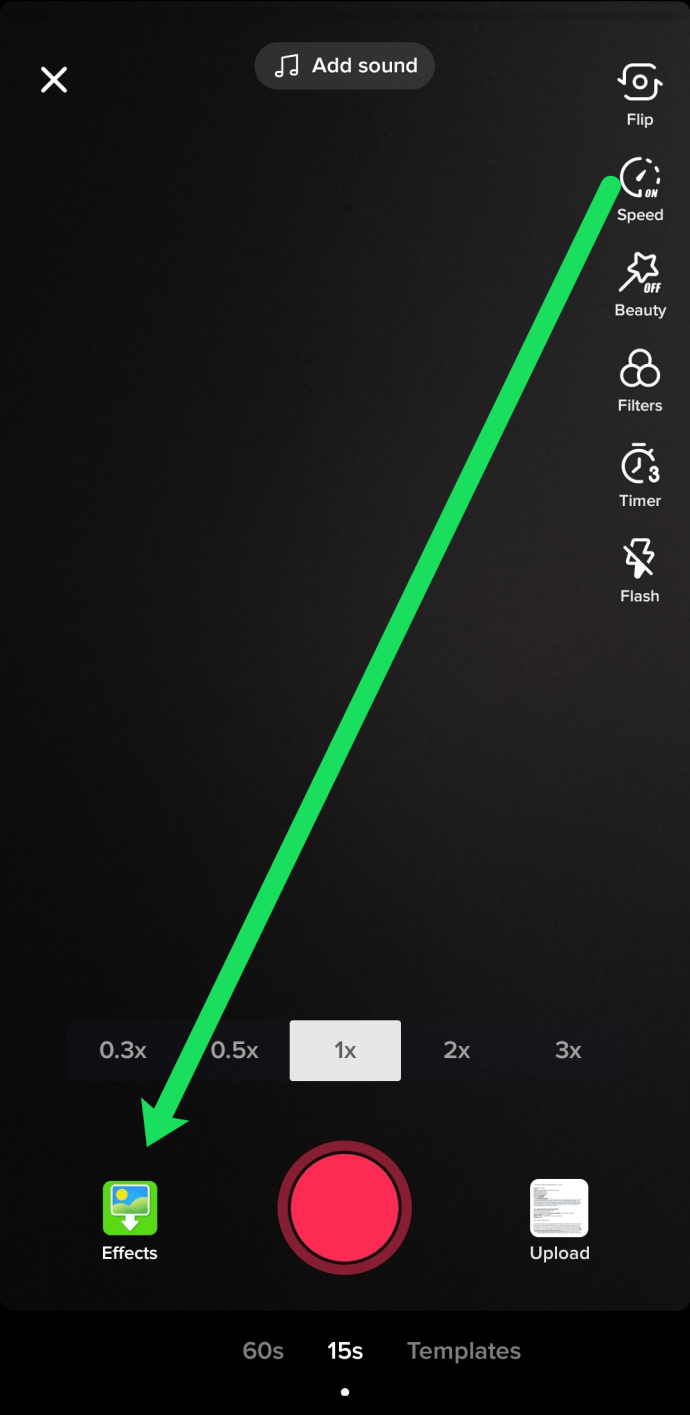
- Pilih kelajuan yang anda mahu rakam video anda. Anda boleh mempercepat atau memperlahankannya bergantung pada kandungan anda.
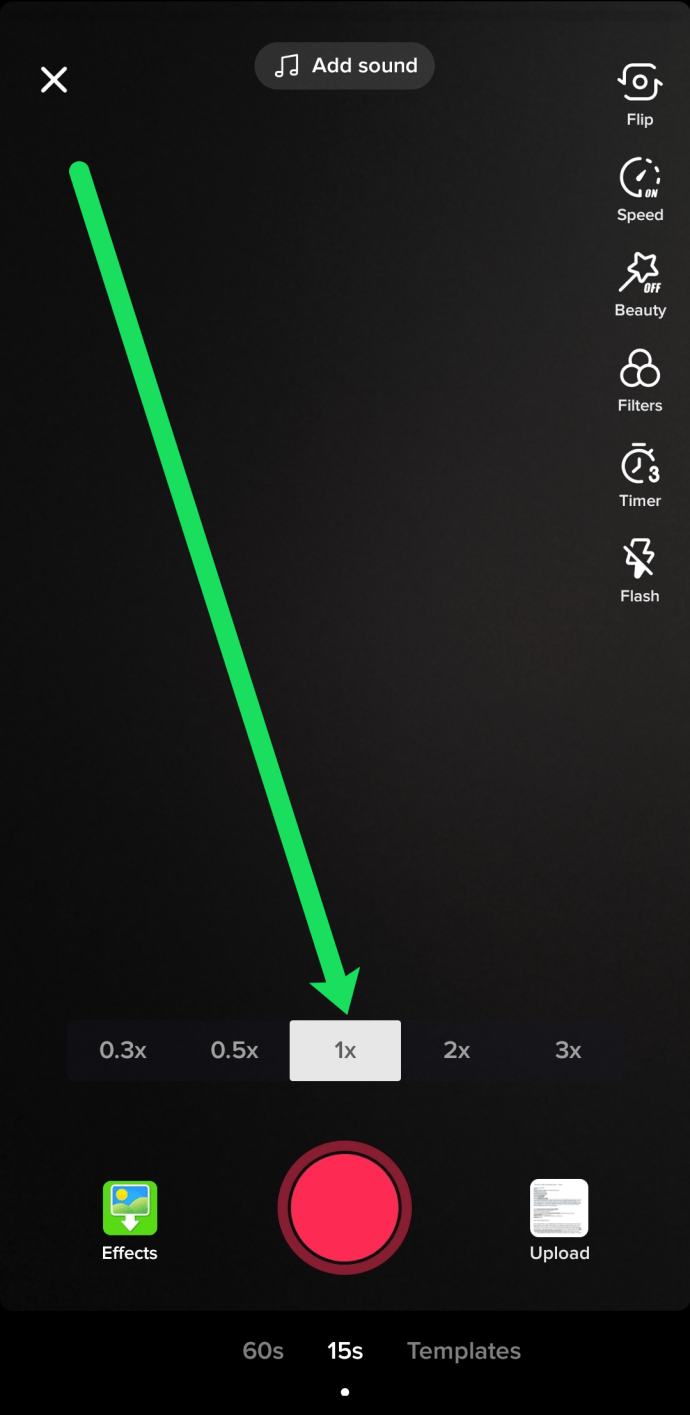
- Ketuk pilihan ‘Tambah Bunyi’ jika anda mahu menambahkan muzik.
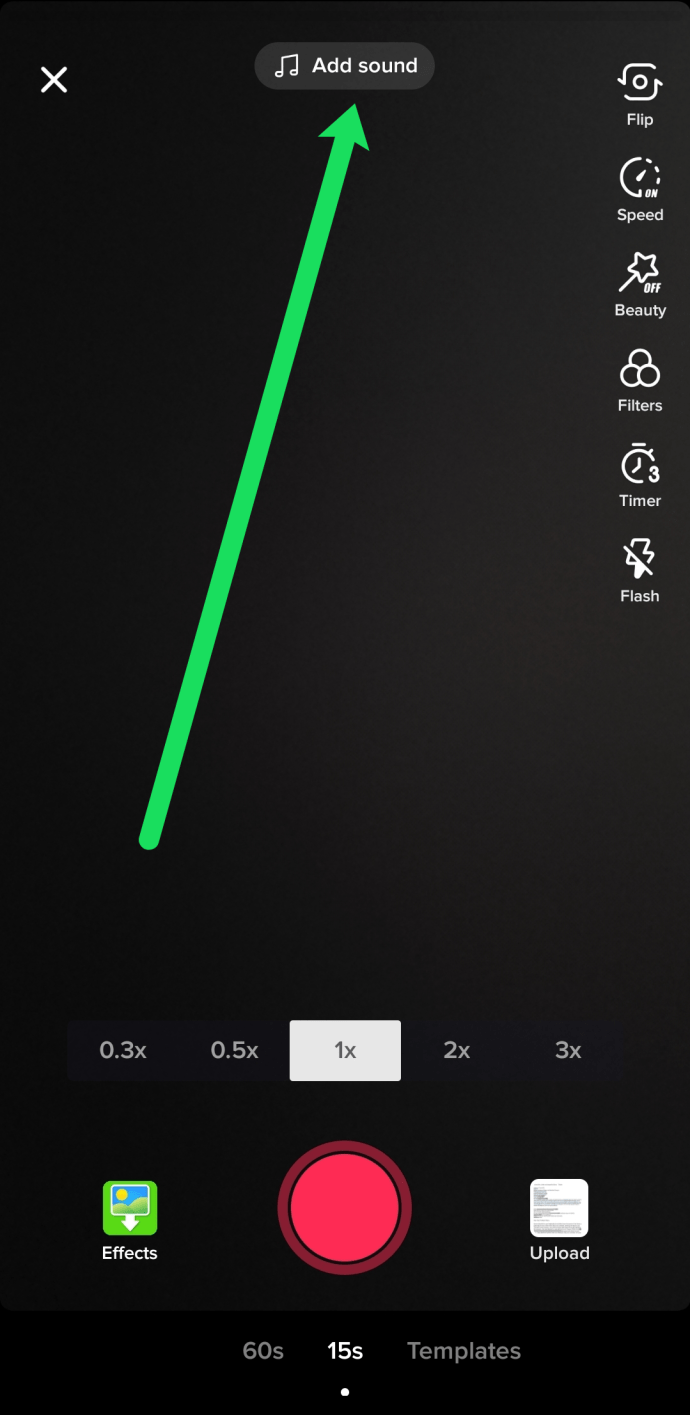
- Ketuk ikon rakaman merah di tengah-tengah skrin. Tahan sehingga anda selesai merakam.
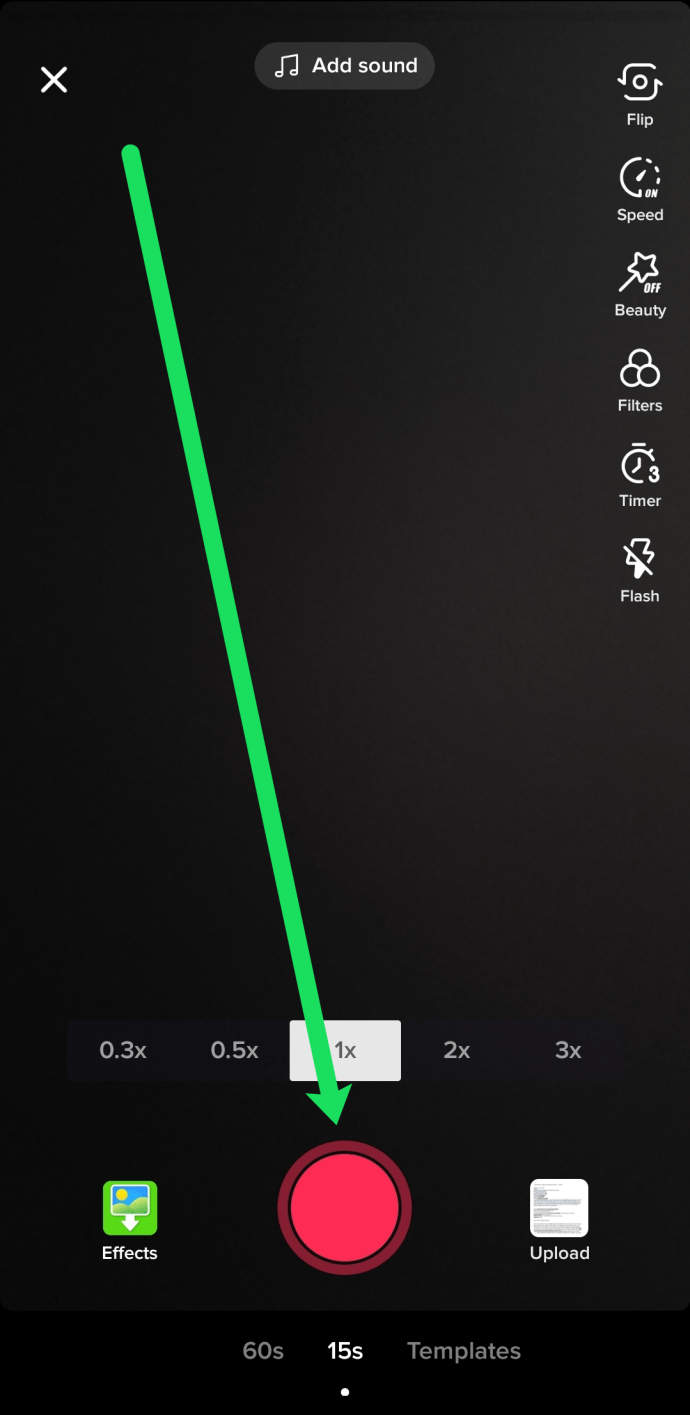
- Gunakan garis biru di bahagian atas sebagai petunjuk untuk berapa banyak yang telah anda rakam dan berapa banyak masa yang anda tinggalkan.
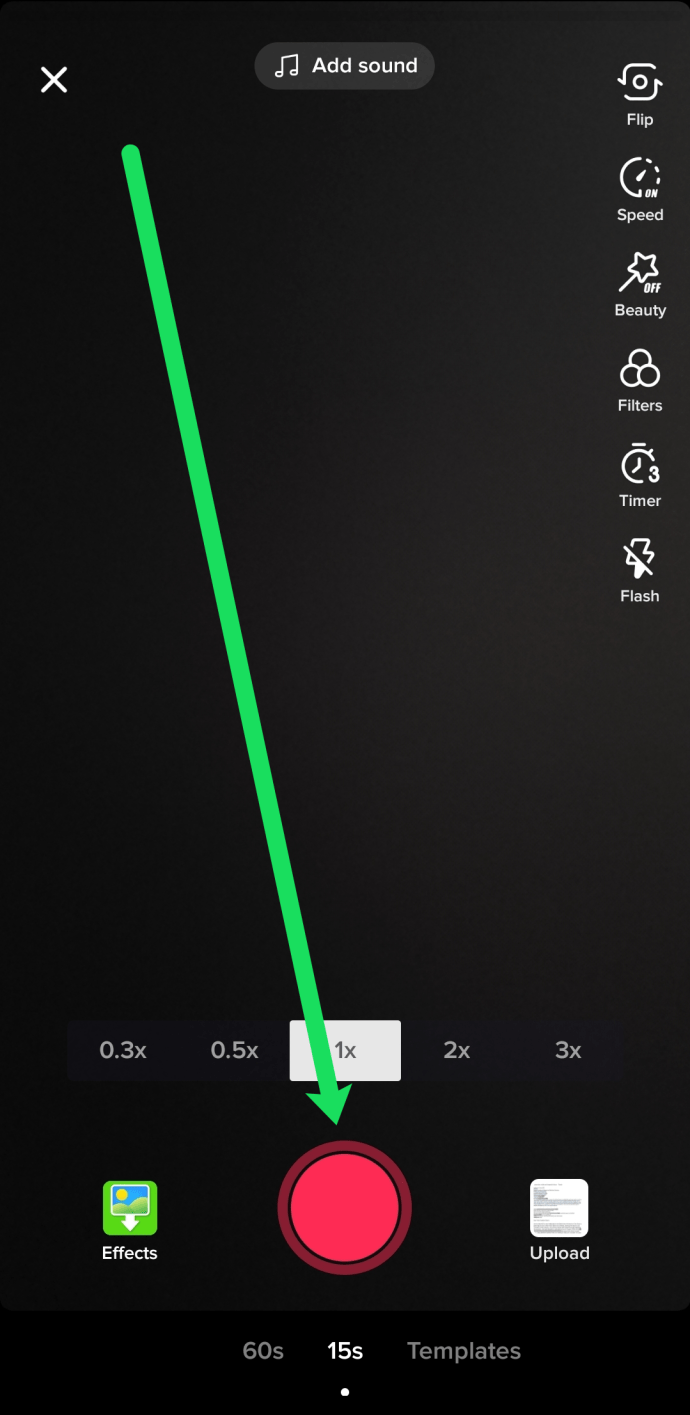
- Anda juga boleh mengetuk ikon ‘Muat naik’ di sudut kanan bawah untuk memuat naik video yang ada dari gulungan kamera telefon anda (ini adalah pilihan untuk anda jika anda ingin menggunakan penyunting video luaran seperti yang akan kami jelaskan di bawah).
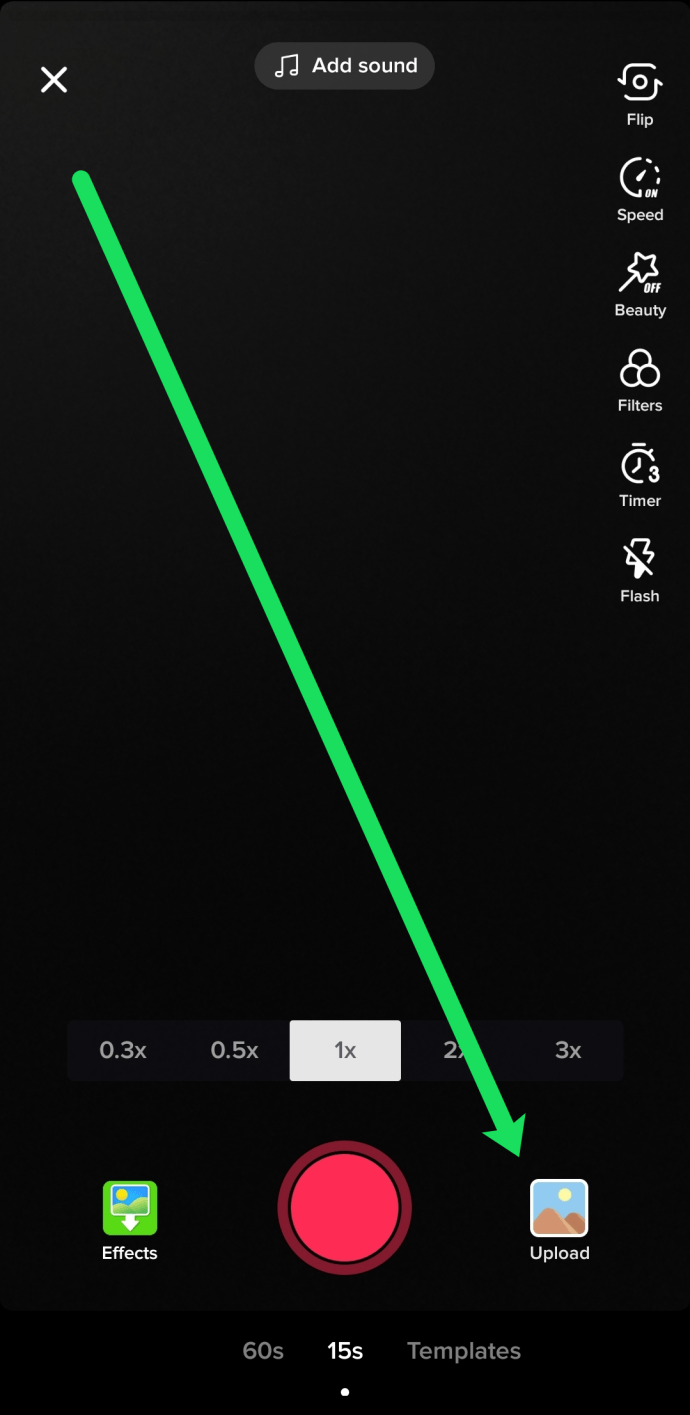
Setelah merakam video, anda boleh meneruskan proses penyuntingan.
Mengenal Alat Penyuntingan TikTok
Terdapat banyak cara untuk mengedit video TikTok anda. Kami akan memecahkannya untuk anda di bahagian ini.
Mari kita mulakan di sudut kiri atas dan lihat skrin. Kami akan menggunakan aplikasi versi Android untuk panduan ini, tetapi versi iOS sangat serupa.
Ikon "X" membatalkan sesi rakaman dan penyuntingan anda.

Perintah "Tambahkan suara" memunculkan perpustakaan suara TikTok, yang luas dan luas. Anda boleh memilih lagu, mencari kata kunci, melihat senarai main, dll. Anda tidak boleh memuat naik suara anda sendiri - walaupun terdapat beberapa jalan penyelesaian yang telah kami bahas dalam artikel ini. Ketuk butang ini sebelum anda memulakan rakaman sehingga video anda dapat diselaraskan dengan lagu atau suara yang anda pilih.

Butang "Balik" berubah dari depan ke kamera belakang anda, berguna untuk mengambil video selfie.

Butang "Kecepatan" membolehkan anda mengubah kelajuan rakaman / main balik video anda. Tetapan berkisar antara 0.1x hingga 3x, yang bermaksud anda boleh membuat video anda dimainkan dari mana sahaja gerakan perlahan 10: 1 hingga gerakan pantas 3: 1.

Butang "Kecantikan" menghidupkan atau mematikan mod Kecantikan; semua mod ini adalah penyingkiran bayang-bayang yang halus.
Butang "Penapis" membuka pustaka penapis TikTok, dikategorikan ke bahagian "Potret", "Kehidupan", dan "Getaran". Ini adalah penapis yang agak bersih yang melakukan perkara seperti mengubah palet warna dan kontras gambar, dan ia disusun secara berangka dan bukan dengan nama yang pintar. Anda boleh kembali ke pemandangan dunia tanpa filter dengan memilih penapis pertama di bawah bahagian "Potret", berlabel "Normal."

Butang "Pemasa" membuka antara muka pemasa yang menunjukkan garis masa video hingga 60 saat. Anda dapat mengetuk titik di mana Anda ingin berhenti (dari 1 hingga 60 saat) dan kemudian mengetuk "Mulai Menembak" untuk memulakan rakaman automatik tanpa harus menahan butang rakaman.

Seterusnya ialah butang denyar. Pilihan yang lebih baru ini membolehkan anda menghidupkan atau mematikan denyar bergantung pada pencahayaan yang anda perlukan.
Di sebelah kanan butang rakaman adalah butang "Muat Naik", yang membuka galeri video di telefon anda dan memungkinkan Anda memilih video untuk diunggah. Ini adalah bagaimana anda dapat membuat video dibuat atau diedit dalam alat lain ke dalam suapan TikTok anda.
Butang rakaman (bulatan merah besar) adalah butang yang anda tekan semasa anda mahu memulakan rakaman tanpa menggunakan pemasa.
Butang "Kesan" membuka perpustakaan kesan khas TikTok yang luas, mulai dari peningkatan digital hingga pemisahan skrin hingga penapis augmented reality (AR). Di sinilah anda boleh menambah mata googly raksasa, kesan pusaran pelangi, dan semua peningkatan video yang lain. Terdapat bahagian untuk kesan "Trend", "Wajah", dan "Haiwan".
Menyunting Video Anda
Di sebelah kanan butang rakaman, kini terdapat dua butang baru. Butang X membatalkan rakaman segmen ini, dan butang cek menyimpannya dan membawa anda ke antara muka pasca pemprosesan.

Dalam antara muka ini, segmen video anda akan dimainkan secara automatik.
Anda boleh menekan butang kembali untuk kembali ke antara muka rakaman untuk memperluas segmen.
Anda boleh menggunakan butang "Potong" untuk memendekkan video anda.
Butang "Pengadun" membawa anda ke antara muka pengadun, yang memungkinkan anda menetapkan tahap suara relatif antara suara yang anda rakam dan trek suara yang anda pilih sebelumnya.
 Sekiranya anda dapat mendengar suara yang dirakam, saya akan mengatakan "rawr" semasa saya menggerakkan kalajengking plastik di sepanjang meja saya.
Sekiranya anda dapat mendengar suara yang dirakam, saya akan mengatakan "rawr" semasa saya menggerakkan kalajengking plastik di sepanjang meja saya. "Pilih Suara" membuka antara muka suara dan memungkinkan anda membawa muzik atau suara dari perpustakaan TikTok, seperti di layar sebelumnya.
Cara Mengedit Segmen di TikTok
Butang "Kesan" melakukan sesuatu yang sangat berbeza daripada yang dilakukan pada skrin sebelumnya. Ini membuka perpustakaan dengan kesan yang berbeza, bersama dengan garis masa video anda, yang membolehkan anda menerapkan kesan hanya pada bahagian video. Ini adalah ciri yang sangat kuat dan di sinilah banyak kesan inovatif yang anda lihat dalam video TikTok dibuat.

Butang "Set Cover" memilih bingkai dari video anda sebagai penutup untuk video yang dilihat oleh pengguna lain ketika mereka melihat-lihat video. Ini membolehkan anda memilih bingkai perwakilan dan bukan hanya bingkai pertama video, yang mungkin kosong atau membosankan.
Butang "Penapis" menerapkan penapis ke seluruh segmen, seperti yang dilakukan pada antara muka pra-rakaman.

Butang "Pelekat" membuka pustaka pelekat, yang membolehkan anda menambahkan pelekat animasi ke video. Sebaik sahaja anda memilih pelekat, anda boleh menyeretnya di skrin untuk menukar tempat ia muncul semasa video dimainkan.
Akhirnya, butang "Seterusnya" membawa anda ke antara muka pengeposan.
Hantar Video Anda

Antara muka pengeposan adalah tempat anda menghantar video anda ke dalam ekosistem TikTok untuk kesenangan (mudah-mudahan) orang lain.
Anda boleh memasukkan keterangan video anda, bersama dengan #hashtag dan pesanan kepada rakan @ anda. Anda boleh menetapkan video itu menjadi Umum, hanya dapat dilihat oleh rakan anda, atau hanya dapat dilihat oleh anda. (Ini membolehkan anda menyimpan video untuk mengerjakannya di kemudian hari tanpa kerja separuh siap anda dilepaskan ke alam liar.) Anda boleh menyetel atau mematikan komen, dan anda boleh membenarkan atau tidak membenarkan video berduet dan bereaksi. Anda juga boleh berkongsi video secara automatik ke akaun media sosial anda yang lain seperti Twitter.
Di bahagian bawah layar, ada butang "Draf" (yang menyimpan video ke draf) dan butang "Kirim", yang mengirimkan video Anda ke seluruh dunia.
Seperti yang anda lihat, editor video terbina dalam cukup hebat dan mungkin mencukupi untuk kebanyakan pengguna. Namun, jika anda ingin benar-benar serius mengenai nilai pengeluaran anda, maka anda mungkin ingin melihat bahagian seterusnya.

Menggunakan Penyunting Luar
Sekiranya anda menggunakan penyunting luaran untuk melihat video TikTok anda, anda akan dapat melakukan lebih banyak perkara. Editor TikTok cukup kaya dengan ciri, tetapi ia bukan penyunting video lengkap. Walau bagaimanapun, sebelum anda dapat menggunakan penyunting video lain, anda mesti memuat turun video anda terlebih dahulu dari TikTok.
Untuk memuat turun video, anda mesti menghantarnya terlebih dahulu. Ia tidak boleh di folder draf anda; ia mesti disiarkan ke laman web ini. Oleh itu, tetapkan togol "siapa yang dapat melihat ini" pada video menjadi "peribadi", dan kemudian siarkan video. Setelah diposkan, anda boleh mengetuk profil anda di TikTok, pilih video, kemudian pilih ikon tiga titik dan pilih "Muat turun" untuk menyalin video ke peranti tempatan anda.

Penyunting Video Berasaskan Aplikasi
Terdapat sejumlah aplikasi penyuntingan video yang tersedia untuk telefon pintar atau tablet anda. Mereka mempunyai kelebihan untuk menjadi selesa dan berguna. Mereka mempunyai kelemahan untuk tidak benar-benar lebih berkuasa atau kaya dengan fitur daripada editor TikTok terbina dalam. Walau bagaimanapun, mungkin patut dicuba jika mereka mempunyai ciri khusus yang anda mahukan. Pada Android, aplikasi penyuntingan video yang popular termasuk PowerDirector, Timbre, Vizmato, YouCut, dan InShot. Pengguna iPhone mungkin ingin melihat Editor Video iMovie, Splice atau Filmmaker Pro untuk iOS.
Penyunting Video Desktop
Penyunting video desktop menawarkan lebih banyak potensi untuk melakukan kerja penyuntingan video yang serius. PC atau Mac anda jauh lebih hebat daripada telefon pintar anda dan mempunyai skrin bersaiz penuh dan alat antara muka yang lebih tepat juga. Sekiranya anda akan melalui jalan ini, saya akan mengesyorkan editor yang memerlukan wang. Terdapat editor percuma di luar sana, dan ada di antara mereka yang sangat bagus, tetapi sekali lagi, anda tidak akan mendapat sesuatu yang lebih baik daripada editor TikTok terbina dalam tanpa membayar. Berikut adalah beberapa editor yang lebih baik di luar sana.
Elemen Adobe Premiere
Adobe Premiere Elements adalah versi perisian penyuntingan video Adobe Premiere CC kelas filem yang lebih ringan. Elemen mengekalkan ciri utama induknya yang lebih besar tetapi memotong banyak perkara yang hanya diperlukan oleh jurugambar video, untuk mengekalkan harga dan keluk pembelajaran dapat dikendalikan. Sekiranya anda pernah menggunakan produk Adobe sebelumnya, anda akan berada di rumah dengan Elements. Elemen mempunyai ciri seperti sebilangan besar alat, kesan video, dan pilihan pengurusan perpustakaan media yang menjadikannya sesuai untuk pengguna TikTok yang merancang untuk melakukan banyak video yang berbeza.
Premiere Elements berharga $ 99, tetapi ada percubaan percuma sehingga anda dapat melihat apakah itu sesuai dengan keperluan anda tanpa membayarnya.
Studio Video Coral

Ada masanya Corel adalah syarikat perisian grafik komputer peringkat pertama, dan syarikat itu masih memiliki reputasi yang kukuh dalam dunia penyuntingan video. Corel VideoStudio adalah penyunting video peringkat pengguna yang sangat kuat. Walaupun tidak pada tahap yang sama dengan Avid Media Composer, ia tidak semahal atau sukar untuk dikuasai. Ia mempunyai banyak ciri profesional dan antara muka pengguna yang tidak sukar untuk anda gunakan.
Corel Video Studio hadir dalam versi Pro dengan harga $ 69 dan versi Ultimate dengan harga $ 99. Kedua-duanya sangat hebat dan dapat menangani video TikTok anda dengan mudah. Terdapat juga percubaan percuma.
Petua dan Trik untuk Membuat Video
Apabila anda mula serius membuat video untuk Tik Tok, terdapat banyak petua lanjutan yang ingin anda ketahui. Inilah beberapa yang terbaik yang kami dapati.
Gunakan Penyunting Video Desktop
Sekiranya anda membuat dan mengedit banyak video, anda akan dengan cepat mengetahui bahawa editor bawaan, dan bahkan editor berasaskan aplikasi yang tersedia, walaupun sesuai untuk pencipta kasual, tidak mempunyai ciri penuh set dan prestasi rangkaian penyuntingan video lengkap pada komputer desktop. Bukan hanya tampilan pada komputer desktop yang jauh lebih baik untuk melihat fail video anda, tetapi tahap prestasi CPU dan memori komputer riba atau komputer riba juga akan jauh lebih unggul daripada telefon pintar kelas atas.
Melabur dalam Kamera Video + Tripod
Telefon pintar mempunyai kamera hebat hari ini untuk ukuran dan kosnya, dan - seperti halnya pengeditan video - kamera telefon pintar anda sangat sesuai untuk memulakan. Tetapi setelah anda melepasi peringkat permulaan, anda pasti ingin melabur dalam kamera video bersaiz penuh yang bagus. Nasib baik, anda boleh mendapatkan kamera video digital yang sangat bagus dengan harga antara $ 40 hingga $ 100. Ciri-ciri yang perlu dicari termasuk input untuk mikrofon luaran, zoom optik, layar LCD besar untuk membingkai gambar anda, keupayaan untuk mengeluarkan fail video beresolusi rendah, dan kawalan keseimbangan putih, fokus, dan pendedahan manual. Walaupun anda tidak menggunakan kamera bersaiz penuh, anda semestinya melabur dalam tripod - mereka menstabilkan kamera anda dan menjadikan video stabil dengan kuat, serta memberi anda cara mudah untuk menyesuaikan sudut dan kedudukan kamera.
Terangi
Pencahayaan sangat penting. Bergantung pada jenis video yang anda buat, anda sebenarnya mungkin mahu bergantung pada pencahayaan semula jadi (jika anda mempunyai persekitaran yang tepat dan tidak keberatan untuk mengambil gambar hanya pada waktu siang) tetapi bagi kebanyakan pencipta, anda memerlukan pencahayaan buatan. Lampu terbaik adalah LED bertenaga tinggi - lampu ini menghasilkan cahaya putih dan segar yang sangat sesuai untuk kerja video dan fotografi. Sekiranya anda membuat video di kawasan besar dengan tarian atau gerakan, anda memerlukan penyediaan tiga cahaya - lampu kunci (atau spot), lampu pengisian, dan lampu latar. Pembuat yang melakukan lebih banyak video gaya selfie di wajah anda sebaliknya harus melabur dalam lampu isyarat, seperti yang kami cadangkan pada akhir artikel ini.
Latar Belakang Penting
Apa yang ada di belakang tabir sering sama pentingnya dengan apa yang ada di tempat kejadian. Meja pangsapuri atau dapur yang tidak kemas tidak menjadikan latar belakang yang bagus untuk video lagu obor yang tulus. Pastikan tidak ada permukaan reflektif atau berkilat di latar belakang, kerana itu dapat mematikan pencahayaan anda atau memasukkan kamera secara tidak sengaja ke dalam bidikan. Sprei satu warna dapat membuat latar belakang yang kukuh, tetapi pastikan prestasi anda berlaku beberapa kaki di depannya, sehingga anda tidak membuang bayangan yang mengganggu.
Ini Tentang Suara
Kualiti bunyi sekurang-kurangnya sama pentingnya dengan kualiti video; orang sering bersedia memaafkan kualiti video yang buruk, tetapi sebaik sahaja mereka tidak dapat mendengar atau menguraikan apa yang mereka dengar, mereka menekan butang belakang dan beralih ke perkara lain. Tidak ada yang mempunyai masa untuk mendengar sesuatu yang tidak dapat mereka dengar. Beberapa telefon pintar dan kamera video digital mempunyai mikrofon dalaman yang baik, tetapi anda akan sentiasa mendapat kualiti bunyi yang lebih baik dari mikrofon luaran. Mikrofon luaran yang murah sekalipun akan meningkatkan kualiti suara anda. Mikrofon harus sedekat mungkin dengan subjek video. Ketahuilah latar belakang suara di persekitaran anda yang mungkin sudah lama anda pelajari, tetapi penonton video akan segera mendengar.
Peraturan Ketiga
Salah satu konsep paling asas dalam foto atau videografi, peraturan pertiga membayangkan grid 3 × 3 khayalan disusun di atas bidang kamera anda.

Untuk video atau foto yang menarik dan menarik, anda mahu subjek anda diletakkan di salah satu garisan grid, dan bukannya di tengah gambar. Sekiranya mungkin, anda mahu subjek diletakkan di persimpangan garis grid - keempat "tempat manis" itu. Tidak ada alasan teoritis tertentu di sebalik peraturan ini - hanya kerana orang cenderung mencari gambar yang mengikuti peraturan lebih menarik daripada gambar yang tidak.
Mempunyai Kehadiran
Kehadiran skrin - kualiti yang dimiliki oleh beberapa orang yang menjadikan kamera nampaknya menyukainya - kadangkala menjadi hadiah. Banyak pelakon baik sebenarnya pelakon OK yang mempunyai kehadiran skrin yang hebat. Sekiranya anda tidak beruntung dilahirkan dengan daya tarikan kamera semula jadi Cary Grant, anda harus secara sedar mengembangkan sifat dan tingkah laku yang diterjemahkan menjadi penampilan di layar yang karismatik. Pastikan bahasa badan anda tenang dan terbuka - menghadap kamera, jangan letakkan tangan anda di hadapan badan anda. Mempunyai postur badan yang baik - tegak lurus! Bahu anda harus di belakang, dan anda mesti dilonggarkan. Bernafas, secara sedar dan tidak sedar.
Beri senyum kepada penonton, terutama pada awal video, sehingga mereka menganggap anda ramah. Ucapkan kata-kata anda semasa anda bercakap, dan perlahan-lahan melambatkan diri anda - hampir semua orang cuba bercakap terlalu pantas menggunakan kamera. Sekiranya anda tidak tahu apa yang harus dilakukan dengan tangan anda, berikan diri anda alat untuk menggunakannya - tongkat sihir untuk penyihir, mikrofon (walaupun dummy) untuk penyanyi. Dan praktikkan - menjalankan kedua atau ketiga (atau kesepuluh atau kedua puluh) video mungkin merupakan usaha yang lebih unggul daripada yang pertama, terutamanya jika anda mengkaji sendiri dan belajar dari setiap jalan keluar yang tidak sesuai.